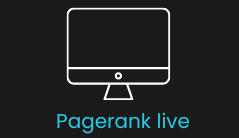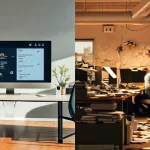Elle est révolue l’époque où vous deviez attendre une éternité pour transférer des photos ou des vidéos de votre iPhone vers votre Mac ou vice versa. De nos jours, grâce à la technologie moderne et à l’innovation constante d’Apple, de nombreuses méthodes permettent de faciliter cette tâche. Que vous soyez un professionnel cherchant à sauvegarder vos précieux fichiers de travail ou un particulier voulant conserver des souvenirs précieux, l’importance d’un transfert rapide et efficace de fichiers ne doit pas être sous-estimée. Alors, plongeons ensemble dans le monde du transfert de fichiers entre appareils Apple et découvrons comment vous pouvez optimiser ce processus.
Utilisation d’Airdrop pour le transfert de fichiers
Communément connue pour sa facilité d’utilisation et sa vitesse, la fonction Airdrop d’Apple est une méthode incontournable pour transférer des fichiers entre un iPhone et un Mac. Pour les non-initiés, Airdrop est une application qui permet le partage de fichiers entre les appareils Apple à proximité via la technologie Bluetooth.
Avez-vous vu cela : Comment configurer une adresse e-mail professionnelle sur votre smartphone Android?
Pour utiliser Airdrop, assurez-vous avant tout que vos appareils sont bien compatibles et qu’ils se trouvent à proximité l’un de l’autre. Ensuite, activez le Bluetooth sur les deux appareils, et assurez-vous que l’option Airdrop est réglée sur "Contacts uniquement" ou "Tout le monde". Pour partager un fichier, il suffit de le sélectionner, de cliquer sur l’option de partage puis de choisir l’appareil destinataire dans le menu Airdrop. Le processus de transfert commencera alors automatiquement.
Transfert de fichiers via iCloud
iCloud, le service de stockage cloud d’Apple, est une autre méthode efficace pour le transfert de fichiers entre un iPhone et un Mac. Avec iCloud, vous pouvez sauvegarder vos photos, vidéos, documents et autres fichiers importants et y accéder depuis n’importe quel appareil Apple connecté à votre compte.
Dans le meme genre : Comment utiliser la fonction de partage de connexion sur un Google Pixel sans épuiser rapidement la batterie?
Pour utiliser iCloud pour le transfert de fichiers, vous devez d’abord vous assurer que vos appareils sont connectés au même compte Apple et qu’ils sont tous les deux connectés à Internet. Ensuite, allez dans les paramètres de l’appareil source, sélectionnez votre nom, puis iCloud. Assurez-vous que l’option iCloud Drive est activée. Ensuite, ouvrez l’application Fichiers sur votre iPhone, sélectionnez les fichiers que vous souhaitez transférer et déplacez-les dans le dossier iCloud Drive.
Utiliser iTunes pour le transfert de fichiers
iTunes est une autre application Apple qui permet de transférer facilement des fichiers entre un iPhone et un Mac. Cette méthode est particulièrement utile si vous avez une grande quantité de musique, de films ou d’autres médias à transférer.
Pour utiliser iTunes pour le transfert de fichiers, ouvrez l’application sur votre Mac et connectez votre iPhone via un câble USB. Sélectionnez l’appareil dans la barre latérale de l’application, puis cliquez sur "Fichiers". Vous pourrez alors voir tous les fichiers sur votre iPhone, et vous pourrez les sélectionner et les transférer vers votre Mac.
Transfert de fichiers à l’aide d’applications tierces
Des applications tierces comme Dropbox ou Google Drive peuvent également être utilisées pour transférer des fichiers entre un iPhone et un Mac. Ces applications fonctionnent comme des services de stockage cloud, permettant de télécharger des fichiers depuis un appareil et de les télécharger sur un autre.
Pour utiliser ces applications, vous devez d’abord les installer sur vos appareils et vous connecter à votre compte. Ensuite, vous pouvez simplement télécharger les fichiers que vous souhaitez transférer depuis votre iPhone vers l’application, puis les télécharger sur votre Mac.
L’aspect du stockage
Le transfert de fichiers entre un iPhone et un Mac peut parfois être compliqué par les questions de stockage. Les iPhones et les Macs ont une capacité de stockage limitée, et si vous transférez régulièrement de gros fichiers, vous pouvez rapidement manquer d’espace.
Heureusement, il existe plusieurs solutions pour augmenter le stockage de vos appareils. Vous pouvez, par exemple, utiliser un disque dur externe ou une carte SD pour augmenter la capacité de stockage de votre Mac. Vous pouvez également envisager de passer à un plan de stockage iCloud plus grand ou d’utiliser un service de stockage cloud tiers pour sauvegarder vos fichiers.
En bref, le transfert de fichiers entre un iPhone et un Mac peut être un processus rapide et facile, à condition d’avoir les bonnes connaissances et les bons outils. Que vous choisissiez d’utiliser Airdrop, iCloud, iTunes ou une application tierce, ces méthodes vous permettront de gagner du temps et de conserver vos fichiers en toute sécurité.
Transfert de fichiers via la fonctionnalité de partage familial
Une autre méthode pour transferer des fichiers entre un iPhone et un Mac est l’utilisation de la fonctionnalité de partage familial d’Apple. Cette option permet à un groupe de personnes d’une même famille de partager des applications, des photos, des vidéos, des livres, de la musique et plus encore. Le partage familial peut être une solution idéale si plusieurs membres de votre famille possèdent des appareils Apple et que vous souhaitez partager des fichiers entre eux.
Pour mettre en place le partage familial, vous devez d’abord vous assurer que vous êtes connecté à iCloud avec votre identifiant Apple. Allez ensuite dans les paramètres de votre iPhone ou de votre Mac, sélectionnez "Partage familial", puis suivez les instructions fournies pour configurer cette fonctionnalité. Une fois le partage familial activé, vous pourrez partager des fichiers directement depuis votre iPhone ou votre Mac avec les autres membres de votre famille.
Il convient de noter que le partage familial est limité à six personnes et que toutes les transactions effectuées par les membres de la famille sont facturées au titulaire du compte principal. De plus, le titulaire du compte principal peut également contrôler les autorisations de partage, ce qui peut être pratique pour les parents qui souhaitent surveiller les activités de leurs enfants.
Transfert de fichiers via le câble USB
Parfois, le moyen le plus simple et le plus rapide de transférer des fichiers entre un iPhone et un Mac est de les connecter directement avec un câble USB. Cette méthode est particulièrement utile si vous n’avez pas de connexion Internet ou si vous devez transférer un grand nombre de fichiers volumineux.
Pour transférer des fichiers de votre iPhone vers votre Mac avec un câble USB, commencez par connecter les deux appareils avec le câble. Sur votre Mac, ouvrez l’application Finder, puis cliquez sur l’icône de l’iPhone dans la barre latérale. Vous pouvez alors sélectionner les fichiers que vous souhaitez transférer et les copier sur votre Mac.
Il est important de noter que le transfert de fichiers via un câble USB peut être légèrement plus lent que les autres méthodes mentionnées dans cet article, surtout si vous transférez un grand nombre de fichiers volumineux. Cependant, si vous êtes dans une situation où vous ne pouvez pas utiliser Airdrop, iCloud ou une autre méthode de transfert sans fil, le câble USB est une alternative fiable et efficace.
Conclusion
En bref, transférer des fichiers entre un iPhone et un Mac est devenu un processus extrêmement simple et rapide grâce à l’évolution de la technologie. Que vous souhaitiez transférer des photos, des vidéos ou d’autres types de fichiers, plusieurs options s’offrent à vous. Vous pouvez utiliser Airdrop pour un transfert rapide et sans fil, ou iCloud pour un transfert en toute simplicité à partir de n’importe quel appareil connecté à votre compte Apple. iTunes et les applications tierces offrent également des options de transfert de fichiers flexibles et pratiques. Enfin, la fonction de partage familial et le câble USB sont deux méthodes alternatives qui peuvent être utiles dans certaines situations.
Il est important de noter que chacune de ces méthodes a ses propres avantages et inconvénients, et la meilleure méthode pour vous dépendra de vos besoins spécifiques. N’hésitez pas à expérimenter avec différentes méthodes pour trouver celle qui convient le mieux à vos besoins de transfert de fichiers.